
Obsah:
- Autor John Day [email protected].
- Public 2024-01-30 11:59.
- Naposledy zmenené 2025-01-23 15:05.

Ľahko vykonateľný režim pre extra kreditnú/debetnú kartu s čipom RFID (t. J. Paypass). Pomocou tejto metódy budete môcť vyhľadať a extrahovať čip RFID vo svojej náhradnej karte podporujúcej Paypass a vložiť ho do mobilného telefónu. To vám umožní predložiť svoj mobilný telefón na termináloch Paypass (kiná, McDonalds atď.) A platiť pomocou čipu RFID.
Krok 1: Získajte svoje materiály

Potrebné položky: - Náhradná kreditná/ debetná karta so vstavaným čipom RFID (ak pôjdete do svojej banky a požiadate o novú kartu, zvyčajne vám pošle novú kartu s rovnakým číslom a informáciami). - Nožnice - Mobil - Kúzelný fix/ Sharpie
Krok 2: Nájdite čip
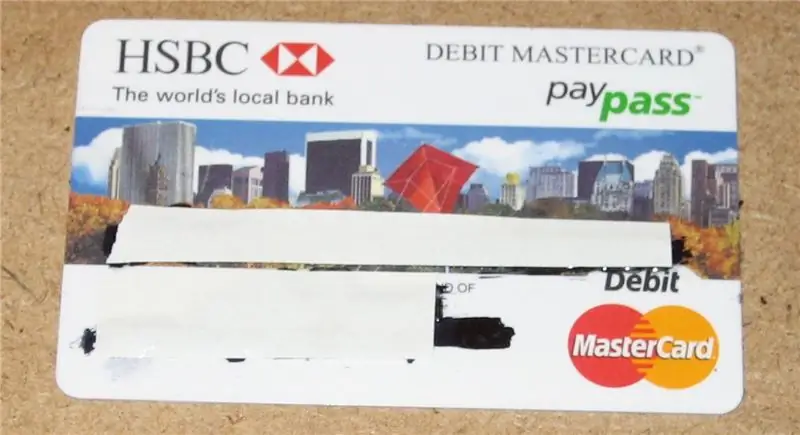
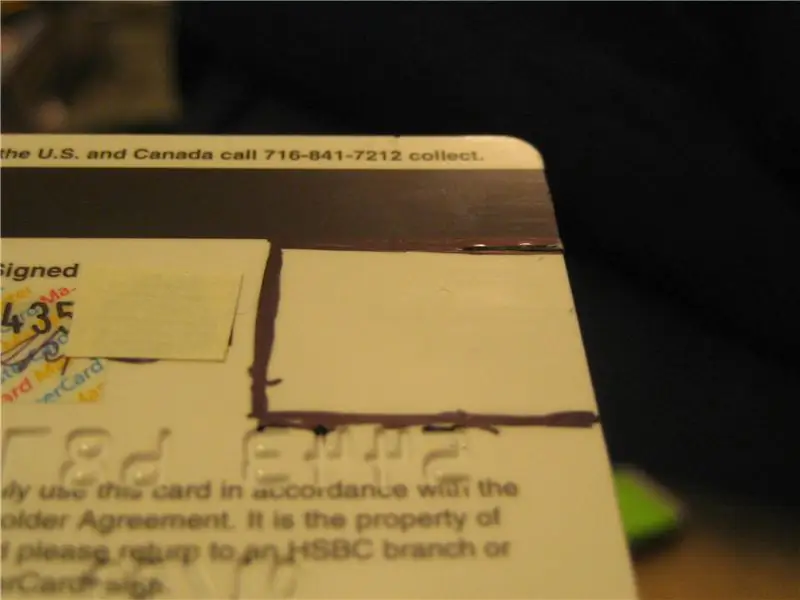
V tomto návode používam starú deaktivovanú debetnú kartu. Čip RFID som našiel na predchádzajúcej karte náhodným rezaním. Túto metódu NEODPORÚČAM, ak neviete, kde je čip, pretože by ste čip mohli očividne poškodiť a urobiť ho nepoužiteľným. Neviem, či sú všetky karty nastavené pomocou RFID na rovnakom mieste, ale ak sú, moje pokyny vám poskytnú dobrú predstavu, kde začať. Ak nie, bol som schopný vidieť dojem čipu na zadnej strane. karty, keď som sa na to pozrel z uhla v dobre osvetlenej miestnosti (javilo sa to ako malý štvorcový dojem iba niekoľko milimetrov naprieč). Uistite sa, že ste označili vodiaci prvok, ktorý je potrebné vystrihnúť a ktorý ide zo spodnej časti magnetického prúžku. na začiatok čísiel vytlačených kariet. To poskytne poriadny kus karty s RFID v strede.
Krok 3: Vyrežte čip
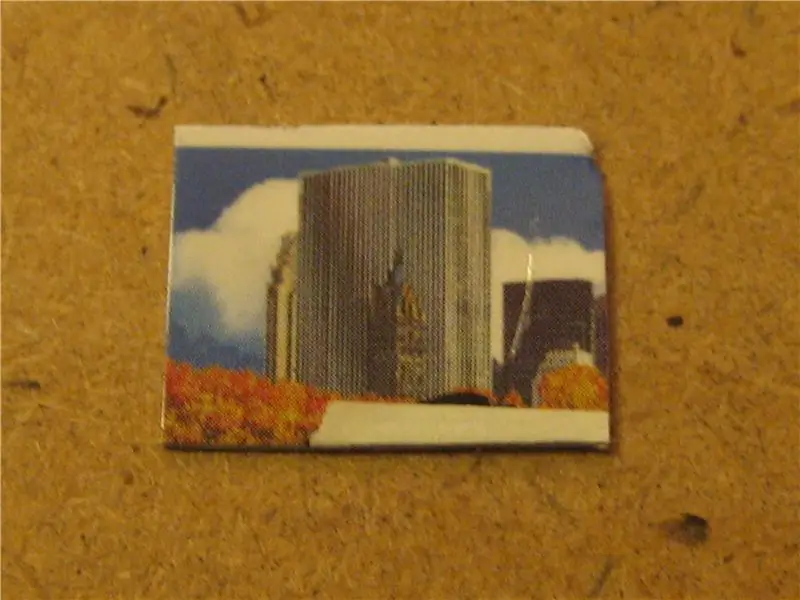


Pri vyrezávaní čipu buďte veľmi opatrní. Menej je viac! Počiatočná veľkosť môže byť pre mnoho ľudí v poriadku a je dostatočne malá na to, aby sa dala vložiť do mnohých mobilných telefónov alebo čohokoľvek iného, na čo si spomeniete. Ale ak ste ako ja a máte kompaktný telefón env2 alebo podobne, budete ho potrebovať o niečo menší. Siahanie ďalej, než je pôvodný výrez, prináša riziko poškodenia čipu. Považujte to za varované. Pri rezaní v blízkosti čipu môžete zlomiť tesnenie a strany sa môžu začať oddeľovať. Nechcete, aby sa to stalo, pretože chcete plast na izoláciu okolo čipu.
Krok 4: Vložte čip do telefónu


Tento posledný krok je celkom jasný. Existujú však dva možné spôsoby, ako to dosiahnuť. Zistil som, že čip je najľahšie vložiť do telefónu tak, že ho vložíte do krytu batérie. V prípade mojich env2 a iných kompaktných mobilných telefónov je k dispozícii veľmi málo miesta na kývanie, aby sa do priestoru pre batériu dalo niečo navyše. V prípade môjho telefónu by som kartu orezal viac, ako je znázornené, aby sa vo vnútri priestoru pre batériu vytvoril nižší profil. Pre ostatných môže byť čip vo veľkosti, ktorú tu uvádzam, viac než adekvátny. Táto druhá možnosť je pre tých, ktorí nevyužívajú svoje sloty na karty microSD (ak sú k dispozícii). Plast okolo RFID je zvyčajne možné dostatočne orezať, aby sa zmestil do slotu na kartu microSD. Túto možnosť ponúkam iba ako alternatívu pre ktorí sú ochotní a schopní to urobiť. Uistite sa, že môžete čip vybrať zo zásuvky a že neexistuje žiadny spôsob, ako spôsobiť skrat, kým je čip v slote.
Krok 5: Úspech

Blahoželáme! Teraz máte plne funkčný mobilný telefón so zabudovaným RFID. Oh, a dajte mi prosím vedieť, čo si myslíte, pretože toto je môj prvý pokyn. než zabudnem, neprišiel som na to úplne sám. Niečo podobné som videl takmer pred rokom na internete. Skúste ako môžem, zdá sa, že stránku už nemôžem nájsť. Chcem len poďakovať autorovi za túto webovú stránku, nech je to ktokoľvek.
Odporúča:
Ako zmeniť vzhľad pracovnej plochy v systéme Windows 7?: 5 krokov

Ako zmeniť vzhľad pracovnej plochy v systéme Windows 7?: Možno ste premýšľali o zmene tapety pracovnej plochy. Tento návod je na to, ako zmeniť tapetu. je pre používateľov systému Windows 7. Ak chcete zmeniť tapetu pracovnej plochy, ale neviete ako, pozrite sa na to! Dúfam, že tento návod
Ako zmeniť palce na milimetre v barmane: 5 krokov

Ako zmeniť palce na milimetre v programe Bartender: ďalší pokyn pomocou barmana … barman je jedným zo softvérov na tlač etikiet na tlač čiarových kódov. Dúfam, že tento návod môže pomôcť tým, ktorí majú problémy s vyrovnaním rozloženia svojho barmanského súboru ..: )
Ako zmeniť nastavenia ochrany osobných údajov Google na mobilnom zariadení: 11 krokov

Ako zmeniť svoje nastavenia ochrany osobných údajov Google na mobilnom zariadení: Google je široko používaný na celom svete, napriek tomu si niektorí ľudia neuvedomujú, že Google má mnoho funkcií, ktoré majú prístup k vašim osobným údajom alebo informáciám. V tomto návode sa naučíte, ako zmeniť nastavenia vo svojom osobnom účte, aby ste obmedzili
Ako zmeniť svoj hlas pomocou jednoduchého modulu: 4 kroky

Ako zmeniť svoj hlas pomocou jednoduchého modulu: S modulom na zmenu hlasu môžete zmeniť svoj hlas na barytón alebo basy a tiež môže zmeniť váš hlas na zábavný detský hlas. Dokáže úplne realizovať výstup v reálnom čase. Môžete ho použiť na výrobu masky na Halloween alebo na zaujímavý hlas
Ako zmeniť svoj dizajn na profesionálnu dosku s plošnými spojmi - Môj prístup: 9 krokov

Ako zmeniť svoj dizajn na profesionálnu dosku s plošnými spojmi | Môj prístup: V tomto príspevku sa podelím o svoj prístup k stavbe profesionálnej dosky plošných spojov vo veľmi niekoľkých podrobných krokoch. Tiež som vložil video z toho istého, môžete si ho pozrieť alebo pokračovať v čítaní príspevku pre podrobné vysvetlenie. Začnime teda s
